-
Notifications
You must be signed in to change notification settings - Fork 571
入門教學
該教學不需要你預先掌握任何Ray-MMD知識。
接下來,我們將教會你如何渲染一張喜歡的圖片。你將學到如何載入和使用Ray-MMD的基礎知識,掌握這些知識後,你將會對Ray-MMD有更加深刻的理解。
提示
這教學適用於喜歡邊學邊做的用戶,如果你更喜歡從頭開始學習一些概念,請參考其他文檔。
你會發現這篇教程和文檔是互補的。我們假定你也已經熟悉了計算機的基礎使用方法,包括如何瀏覽網頁,下載檔案以及解壓縮檔案。除此以外,我們假定你已經對MikuMikuDance和MikuMikuEffect都比較熟悉。
下文,我們簡稱MikuMikuDance為MMD,簡稱MikuMikuEffect為MME。
首先確保您的計算機安裝的作業系統為Windows 7及以上的64位元版本,並載入MikuMikuDance(64位元926及以上版本)以及MikuMikuEffect插件。Ray-MMD 僅在的64位元926及以上版本的MikuMikuDance通過測試,其他版本不保證能執行。因此如果你的 MikuMikuDance版本不符合要求,我們推薦您重新下載MikuMikuDance 並且載入 MikuMikuEffect。
至此,你已經準備好了,讓我們先大致了解一下Ray-MMD吧!
Ray-MMD 是一個為MikuMikuDance開發的實時渲染特效工具集,該渲染特效工具集主要使用基於物理的渲染,並添加儘可能多的客製化參數,用於滿足不同用戶的風格需求。基於物理的渲染(Physically Based Rendering,PBR)是指使用基於物理原理和微平面理論建模的著色/光照模型,以及使用從現實中測量的表面參數來準確表示真實世界材質的渲染理念。
首先,訪問Ray-MMD位於GitHub的程式倉庫,頁面如下:

點擊程式按鈕,接著點擊下載,即可下載Ray-MMD本體。如果您找不到檔案下載位置的話,請檢查您瀏覽器下載頁面。
下載後的Ray-MMD為壓縮包,名字類似ray-mmd-master.zip,請先將其解壓縮到任一路徑中,資料夾名字類似ray-mmd-master。
首先執行MikuMikuDance.exe打開MikuMikuDance軟體。

接著導入以下三個檔案:
| 檔案名稱 | 作用 |
|---|---|
| ray.x | 渲染主體 |
| ray_controller.pmx | 全局控制器 |
| Skybox/Sky Hemisphere/Sky with box.pmx | 天空球 |
由於Ray的抗鋸齒及反射都會在MMD自帶的抗鋸齒和反射同時開啟時發生衝突,因此我們先將其關閉。

在這一步我們就可以把我們想要渲染的模型和場景導入MikuMikuDance了。

直接將pmx文件拖入MikuMikuDance即可完成導入。
雖然我們裝載了Ray-MMD並導入了場景和模型,但整個場景還是顯得不是很自然。
我們需要在Ray-MMD面板中完成參數配置,才能正確顯示整個場景。

點擊右上角的MMEffect按鈕展開下拉框。
注意:如果右上角沒有該按鈕,則說明沒有安裝或者沒有正確安裝MMEffect,請安裝後重試。
點擊Effect Mapping按鈕進入Ray-MMD參數面板。

面板如下圖所示:
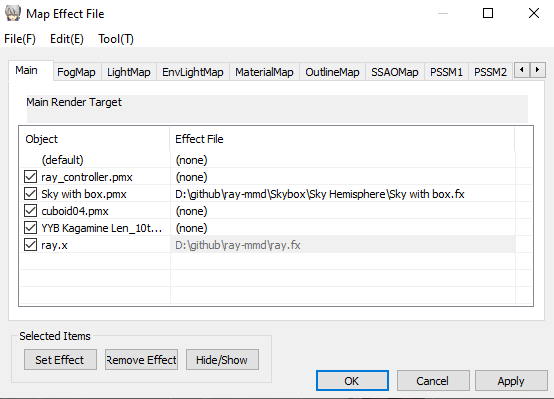
面板每個參數的詳細解釋參照 -- 。
首先我們需要在Main面板中為每個pmx對象分配main.fx,雙擊Effect File欄目下的(None)即可打開文件選擇對話框,從中選擇Ray-MMD目錄下Main/main.fx檔案即可。分配完後如圖所示:
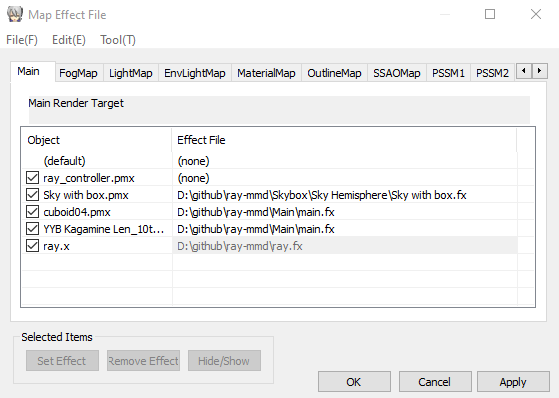

但我們的模型還是很黑,這是因為缺失環境光。接下來為我們的場景添加環境光。
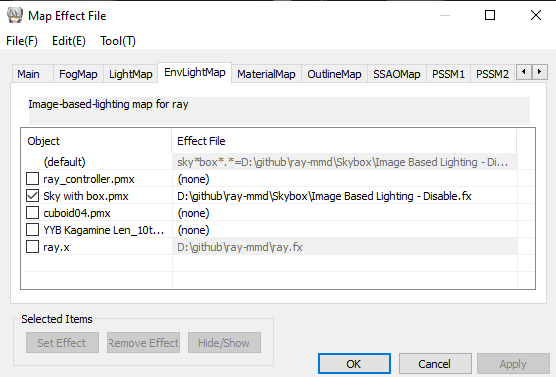
點擊EnvLightMap面板後,為天空球Sky with box選擇Effect File。例如此處我們選擇Skybox/Sky Hemisphere/Sky with lightning.pmx
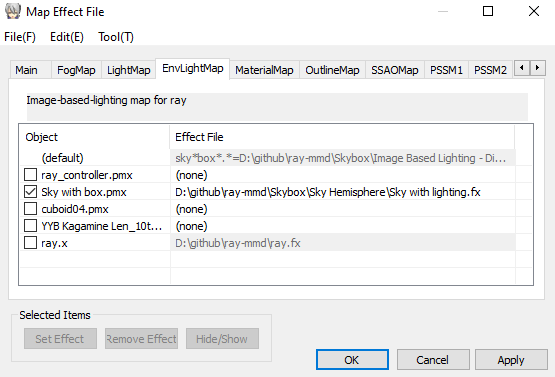
最後我們得到這樣的一個結果:
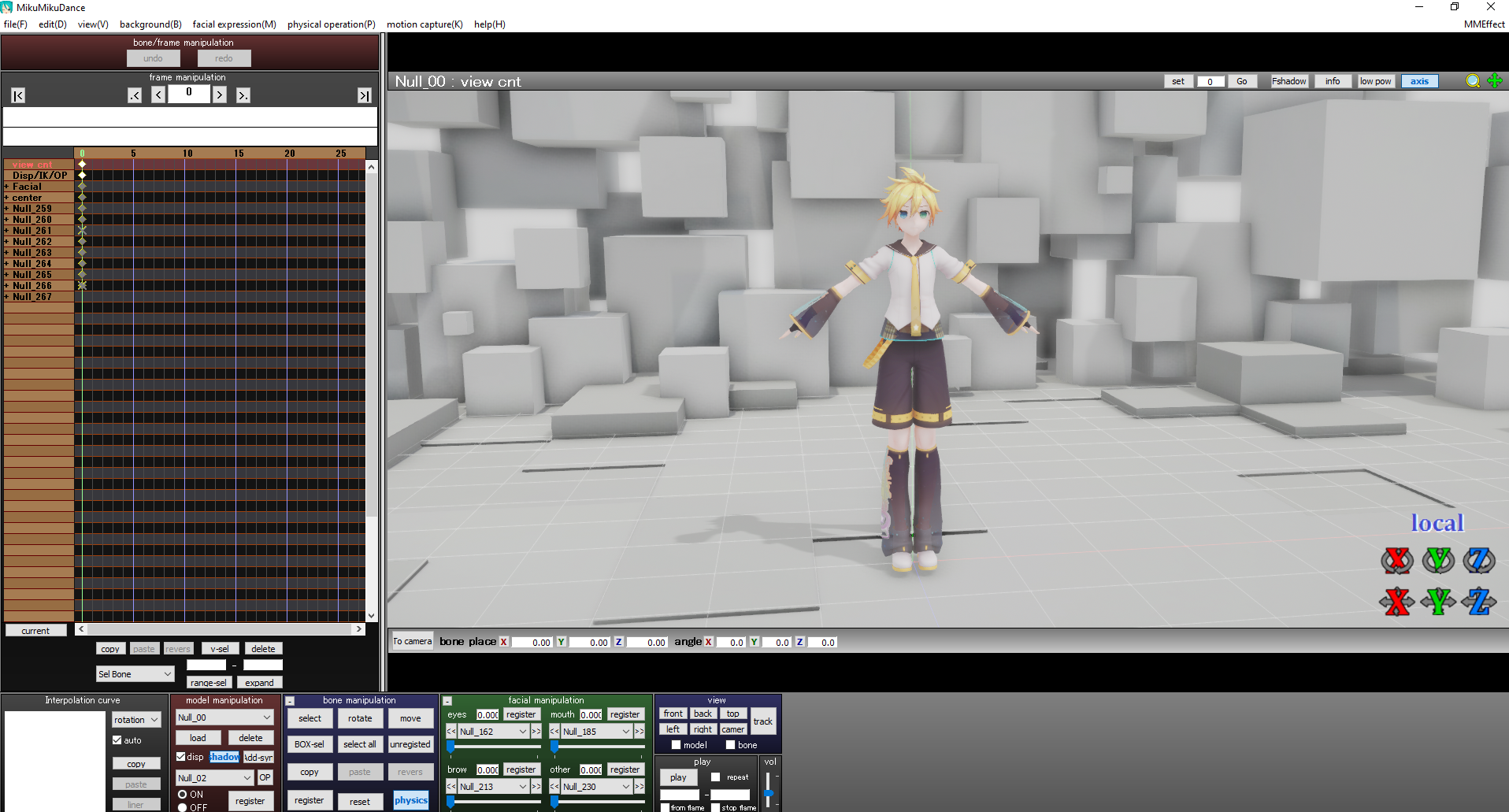
至此,恭喜你完成了本入門教學!在本文中你應該已經學會了如何安裝Ray-MMD及使用Ray-MMD渲染一個你夢想的場景。
有關於Ray-MMD的參數配置已經實現原理請參考進階教學和其他文檔。
致敬MikuMikuDance的開發者樋口優
本文模型來自YYB的Kagamine Len_10th_v1.0
感謝M.Liang優秀的入門教學的啟發nagongze